Un guide pour changer la langue sur n'importe quel téléviseur Xiaomi
Autre Guide Utile / / August 05, 2021
Dans ce tutoriel, nous allons vous montrer comment changer la langue sur un téléviseur Xiaomi. À l'instar de ses offres mobiles, l'OEM chinois est resté fidèle à sa racine en ce qui concerne le domaine de la télévision. Il coche à peu près toutes les fonctionnalités auxquelles on aurait pu demander le prix auquel il appartient. Par exemple, l'une de ses offres les plus populaires - Mi LED Smart TV 4A, écran LED ultra-lumineux et résolution 1920 x 1080. Parallèlement à cela, vous obtenez également de puissants haut-parleurs stéréo 20 W, un processeur quad-core 64 bits et 1 Go de RAM + 8 Go de stockage. De même, il dispose de nombreux autres modèles de téléviseurs, en phase avec le budget de son utilisateur.
Cependant, de nombreux utilisateurs se plaignent d'un seul problème. Lorsqu'ils démarrent leur téléviseur pour la première fois, tous les paramètres et le menu sont en chinois. Si cela avait été limité à la seule Chine, cela aurait du sens. Cependant, ces téléviseurs Xiaomi ont également déployé leurs ailes dans de nombreux pays non chinois. Et pour la base d'utilisateurs de ces régions, il devient assez difficile de gérer le téléviseur. Si vous tombez également dans cette catégorie, ne vous inquiétez pas. Dans ce guide, nous allons vous montrer comment changer la langue sur un téléviseur Xiaomi. Suivre.

Comment changer la langue sur un téléviseur Xiaomi
Alors voici la chose. Les nouveaux téléviseurs de Xiaomi ont rendu assez facile le changement de langue. Il suffit de quelques clics et vous êtes prêt à partir. Pourtant. pour les téléviseurs de l'ancienne génération, les choses ne sont pas aussi simples. Vous devrez prendre l'aide d'une application tierce pour changer de langue. Nous énumérerons d'abord les étapes de la première qui devraient répondre aux exigences de la plupart des lecteurs. Cependant, si cette option n'est pas présente sur votre téléviseur, vous devrez alors utiliser l'APK. Dans cet esprit, continuons avec le guide.
Méthode 1: utilisation de l'option intégrée
Pour la plupart des utilisateurs, cette méthode devrait suffire à leurs besoins. Voici ce qu'il faut faire:
- Accédez à l'écran d'accueil de votre téléviseur.
- sélectionnez le menu Paramètres situé en haut à droite et appuyez sur le bouton OK de votre télécommande.
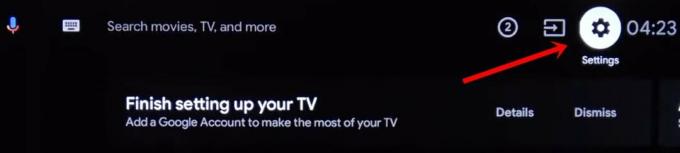
- Sélectionnez ensuite Préférences de l'appareil et appuyez sur OK sur la télécommande.

- Faites maintenant défiler jusqu'à l'option Langue à l'aide des touches de navigation de votre télécommande et appuyez sur OK.

- Sélectionnez la langue souhaitée dans la liste et appuyez sur OK.

- Sur certains téléviseurs, vous pouvez trouver cette option sous Paramètres généraux> page Langue, comme indiqué ci-dessous:

C'est tout. Vous avez réussi à changer la langue de votre téléviseur Xiaomi. Voyons maintenant comment faire la même chose sur les anciens téléviseurs Xiaomi qui ne disposent pas du menu susmentionné.
Méthode 2: utilisation du fichier APK
Sur les anciens appareils Xiaomi, vous devrez prendre l'aide d'un package d'application pour ajouter la langue anglaise. Gardez à l'esprit que GetDroidTips ou l'un de ses membres ne sera pas tenu responsable si quelque chose arrive à votre téléviseur en utilisant ce fichier APK. Continuez avec prudence à vos propres risques.
- Téléchargez et transférez le Démarrer Paramètres APK sur votre clé USB.
- Connectez cette clé USB à votre téléviseur et cliquez sur l'icône de débordement située juste en dessous de l'option Mi.

- Sélectionnez ensuite USB dans la liste des périphériques.
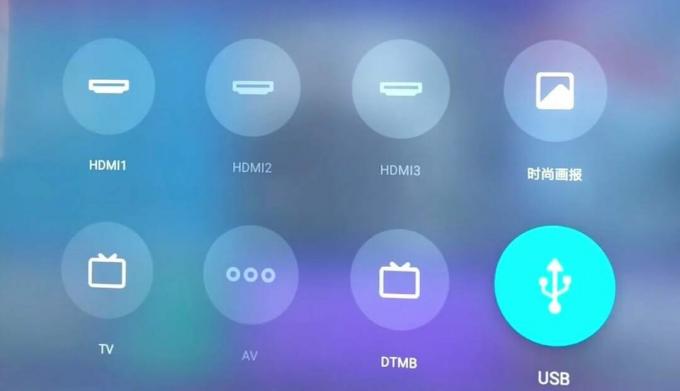
- Cliquez ensuite sur votre clé USB et sélectionnez le fichier APK Paramètres de démarrage.
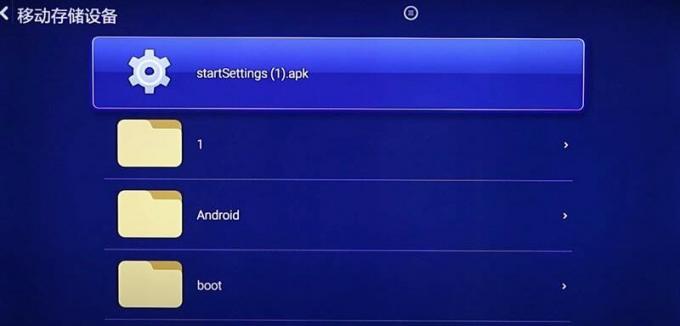
- Dans la fenêtre contextuelle suivante qui apparaît, appuyez sur le premier bouton comme indiqué dans l'image ci-dessous. Ce bouton en anglais décrit l'installation.
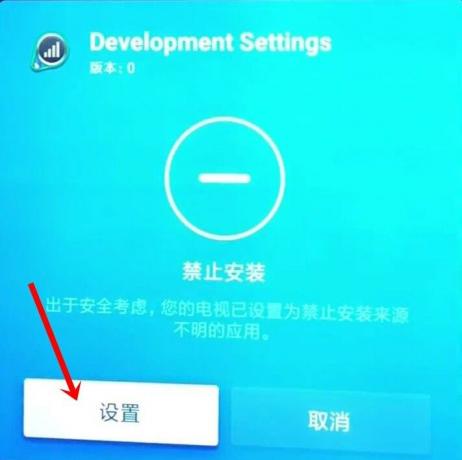
- Une fois l'APK installé, vous devriez voir une coche sur votre écran. Cette fois, cliquez sur le deuxième bouton (qui est le bouton Ouvrir).

- Vous devriez maintenant accéder à la page des paramètres de l'interface utilisateur Android 5.0 Lollipop. Faites défiler jusqu'à l'option dont l'icône est globe, comme indiqué dans l'image ci-dessous. En anglais, cette option est Langue et entrée.
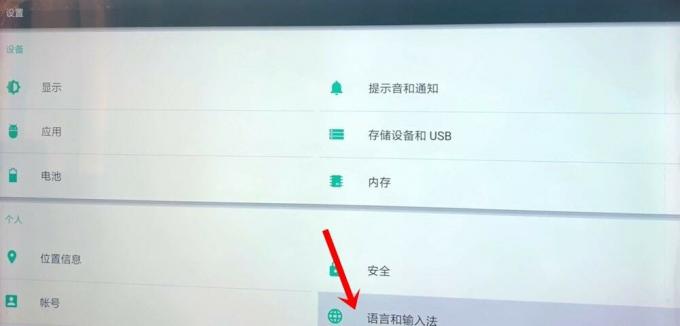
- Sélectionnez maintenant la première option (qui en anglais sera l'option Langue).
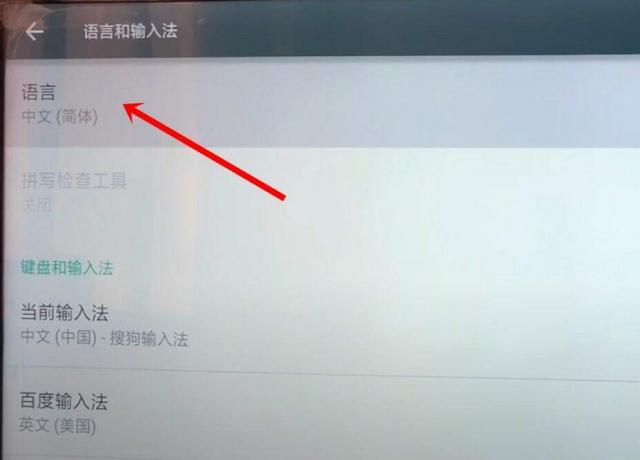
- Enfin, sélectionnez l'anglais dans la liste et c'est tout.
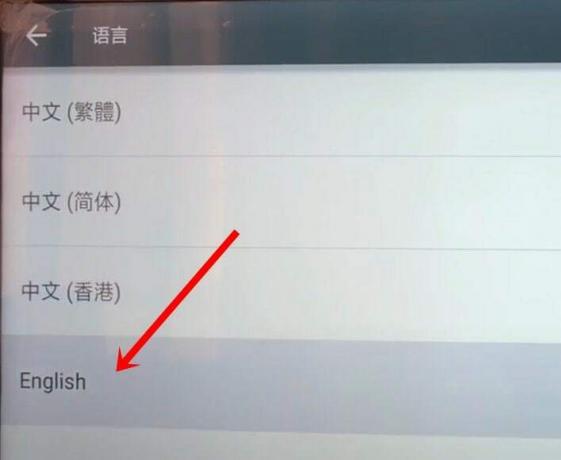
Avec cela, nous concluons le guide sur la façon de changer la langue sur Xiaomi TV. Comme mentionné précédemment, la première méthode devrait pouvoir faire son travail pour la plupart de nos lecteurs. Seulement si vous possédez une ancienne version d'un téléviseur Xiaomi, vous devriez utiliser le fichier APK. Faites-nous savoir dans les commentaires si vous avez encore des questions. Pour terminer, en voici quelques-uns tout aussi utiles Trucs et astuces iPhone, Trucs et astuces PC, et Trucs et astuces Android que vous devriez vérifier.



